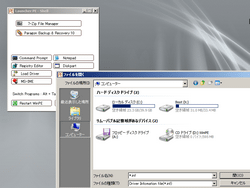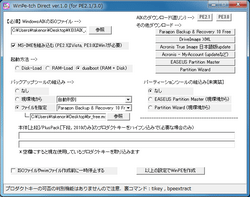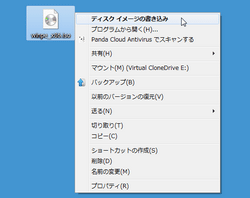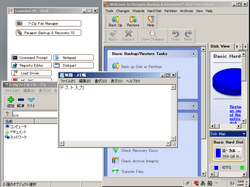Windows PEを手軽に作成
Windows PEとは?
公式サイトから一部引用すると「Windowsをインストールするためのコンピュータの準備、Windows セットアップの開始」が目的とされており、Windows AIK(自動インストール キット)を元にWindows PEを作成する事が出来ます。
Windows PEはこのような本来の目的とは別にCDやDVDから起動出来るWindowsベースのOSとしても使う事ができ、ハードディスクにインストールしているOSがトラブルで起動出来なくなった時の緊急用OSとしても利用する事が出来ます。
WinPe-tch DirectでWindows PEを作成
今回このページを作成したのは古くから交流のある74part4氏が作成したWinPe-tch Directを当サイトで紹介してほしいという内容のメールがきっかけで、Windows PEそのものはWindows AIKのみで作成する事が可能なようですが、WinPe-tch Directを使う事で色々なメリットもある為、ここではWinPe-tch Directを使ったWindows PEの作成方法を書いていきます。
WinPe-tch Directを使用する最大のメリットは、Windows AIKのインストールが不要。通常はISOイメージファイルとして配布されているWindows AIKをディスクに焼くか仮想ドライブにマウントしてインストールする必要があるのですが、これらの作業が省略出来ます。又、イメージバックアップツール定番ソフトのTrue ImageやParagon Backup & Recovery他、いくつかのソフトウェアをWindows PEに簡単な設定で組み込む事が出来ます。しかも組み込むソフトウェアのインストールも不要。
Windows AIK/WinPe-tch Direct ダウンロード
Windows PEを作るのに最低限必要なWindows AIKはいくつかのバージョンがあり、VistaがベースとなっているWindows PE 2.1と7がベースになっている3.0ではWindows AIKが別となっています。PE 2.1用AIKは対応OSがXP SP2以上、PE 3.0用AIKは対応OSがVista SP1以上となっているのでご自身のOSに合ったWindows AIKをダウンロードして下さい。
■PE 2.1用Windows AIK ■PE 3.0用Windows AIK
WinPe-tch Directは魔法のキキⅡからダウンロード出来ます。WinPe-tch Directとは別にWinPe-tchという物もあり、似て非なる別物のソフトなのでお間違えのないように。
(追記)作者様から頂いたご指摘によるとXPでもWindows PE 3.0の作成は出来るようです。但しWinPe-tch Directを使用してWindows PEを作成する場合は実質XP SP3以上が必要との事。
WinPe-tch Direct 使用方法
WinPe-tch Directを起動したらまずはダウンロードしておいたWindows AIKのISOイメージファイルの場所を「参照」から設定します。下にある「MS-IMEを組み込む」はWindows PE上でIMEを起動して日本語入力を可能にするもの。他、ここではフリーのイメージバックアップツールであるParagon Backup & RecoveryをWindows PEに組み込んでみます。あらかじめBackup & Recoveryのインストーラをダウンロードしておき「バックアップツールの組み込み」から「ファイルを指定」を選択し、インストーラを「参照」から設定します。
Windows PEに組み込む際、インストールは不要ですが既にインストールしている場合は「現環境から」を選択する事で組み込む事が出来ます。その下にあるプロダクトキーの入力欄はTrue Image用の物でParagon Backup & Recoveryを組み込む場合は空欄のままで問題ありません。
現在最新のTrue Image 2010をWindows PEに組み込むには本体とは別途販売されているPlus Packが必要になります。又、EASEUS Partition MasterやPartition Wizardの組み込みは項目こそ存在するものの現段階では未実装となっています。
(追記)True Image 2010の組み込みにはPlus Packが無くてもMedia Add-onsを使い組み込む事が可能との事。又、バージョン1.0rc3以降でEASEUS Partition MasterとPartition WizardをWindows PEに組み込む事が出来る様になりました。
最後に「以上の設定でWinPEを作成」ボタンからコマンドプロンプトが起動し、Windows PEの作成が実行されます。
完了するとWinPe-tch Directのプログラムがあるフォルダ内に「winpe_x86.iso」というファイルが作成されている筈です。これがWindows PEで、このファイルをCD/DVDにライティングする必要があります。Windows 7の場合標準でISOイメージファイルのライティング機能が備わっており、このファイルを右クリックして「ディスクイメージの書き込み」からWindows PEのCD/DVDディスクを作成出来ますが、ISOイメージファイルのライティングに対応する一般的なライティングソフトであれば同様にWindows PEディスクが作成出来ます。
ライティングソフトを所有していない場合はImgBurn辺りが簡単に使用でき、お勧めです。
作成したWindows PEのディスクをPCに挿入し起動させると最初に「Press any key...」と表示されるので、ここで適当なキーを押してWindows PEを起動させます。起動したWindows PEにはプログラムランチャーのみが表示されており、ここからMS-IMEも含め組み込んだソフトを実行します。
7-ZIPやメモ帳、レジストリエディタ等のソフトは標準で組み込んであり、「Load Driver」ボタンからXPのエクスプローラ相当のファイルマネージャが使用出来ます。
WinPe-tch Direct その他
イメージバックアップツールの多くは専用のブータブルディスクを作成する機能がありますが、これらはLinuxベースのOSが殆どで比較的新しいチップセットを使用しているマザーボードのPCでは起動出来ない問題があります。しかしWinPe-tch Directを使用してWindows PEにイメージバックアップツールを組み込めば、殆どのPCで起動する事ができ、Windows上で実行するのと同じGUIで操作する事が出来ます。
又、バックアップツールを組み込まなくてもWinPe-tch Directで作成したWindows PEは上で書いた通りファイルマネージャを備えており、OSが起動出来なくなった際のレスキューディスクとしても役に立つ筈です。現在の最新バージョンではパーティショニングツールの組み込みも実装され、WinPe-tch Directの更なる発展が期待されます。